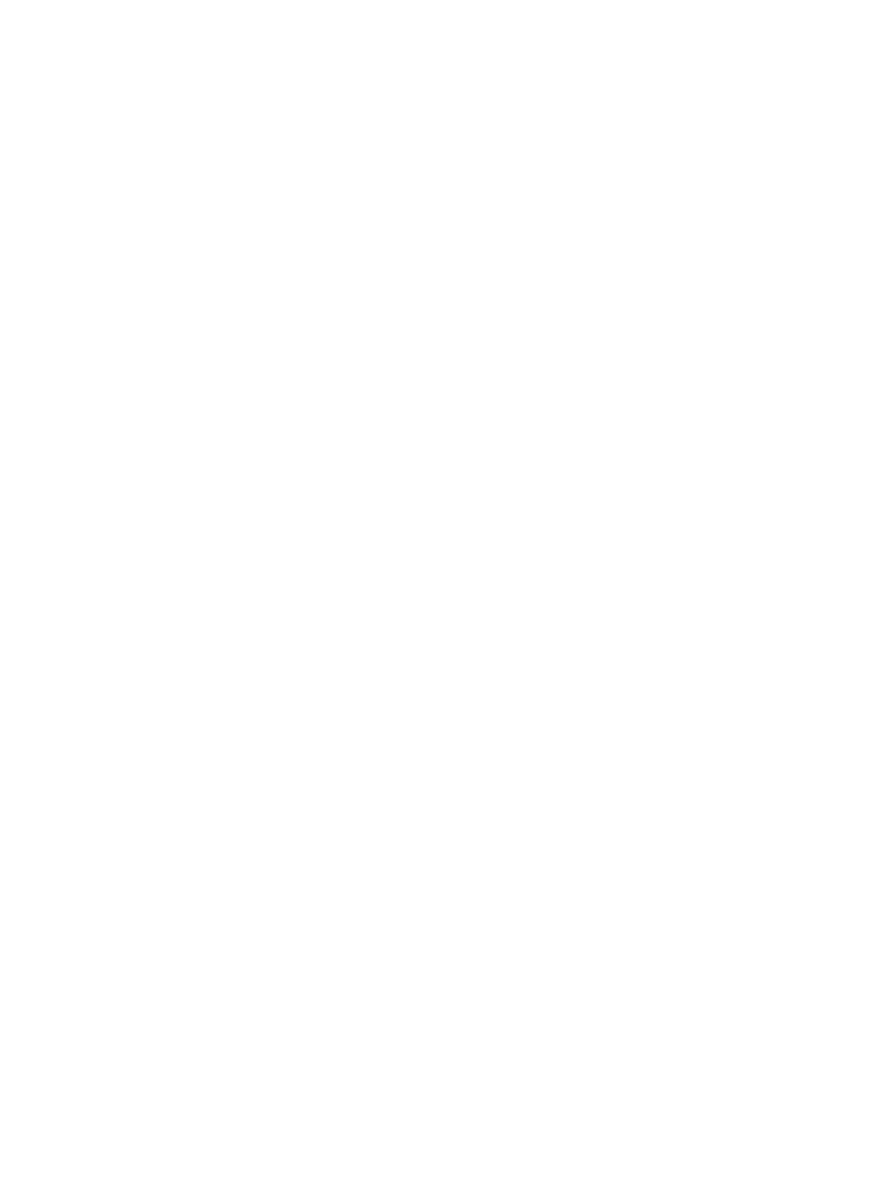
Rechtstreeks aansluiten via een USB-kabel (Mac OS)
Installeer eerst de software en sluit vervolgens de printer aan op de computer. Als u klaar bent,
kunt u de printer delen met andere gebruikers van Mac OS.
1
Plaats de Starter CD in het cd-rom-station. Het cd-menu wordt nu automatisch geopend.
Als het cd-menu niet automatisch wordt geopend, dubbelklikt u achtereenvolgens op het
cd-symbool op het bureaublad en het setupsymbool.
2
Klik op het symbool voor de installatie van het stuurprogramma.
3
Volg de aanwijzingen op het scherm.
4
Sluit de USB-kabel aan op de computer en de printer.
5
Maak de installatie op een van beide onderstaande manieren af.
Mac OS 9.1.x en 9.2.x
i
Start de computer opnieuw op als u daarom wordt gevraagd.
ii
Selecteer
Kiezer
in het
Apple
-menu.
iii Klik op
hp inkjet xx
in het venster links boven in de Kiezer, waarbij xx het
versienummer van het huidige printerstuurprogramma is.
iv Selecteer
deskjet 9600
in het rechtervenster van de Kiezer.
v
Sluit de Kiezer.
vi Zie
"Printer op een peer-to-peer-netwerk delen (Mac OS)"
hieronder om de printer
in te stellen voor samengebruik (delen).
Mac OS X (10.1 en hoger)
i
Open Afdrukbeheer in de map Programma's\Hulpprogramma's.
ii
Klik op
Voeg toe
.
iii Selecteer
USB
in het menu.
iv Selecteer
deskjet 9600
in de printerlijst en klik vervolgens op
Voeg toe
.
Er verschijnt een stip naast de naam van de printer om aan te duiden dat deze printer
nu de standaardprinter is.
v
Sluit Afdrukbeheer.